我们平时在系统中上传图片的时候,经常会遇到图片大小不合适的情况,那么ps如何调整图片大小KB呢?下面就来介绍一下ps中调整图片大小的方法,希望对你有所帮助。

ps如何调整图片大小KB(方法1)
-
1
第一步:选中需要调整大小的图片,单击鼠标右键,打开方式选择ps。
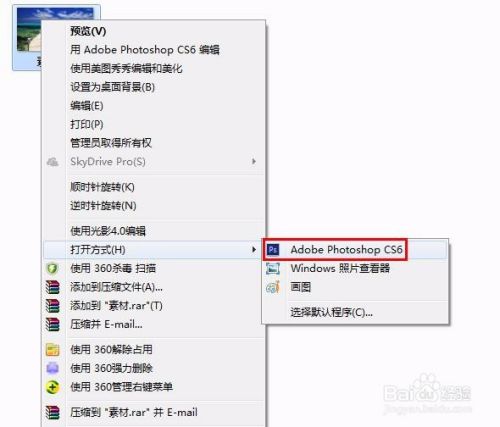
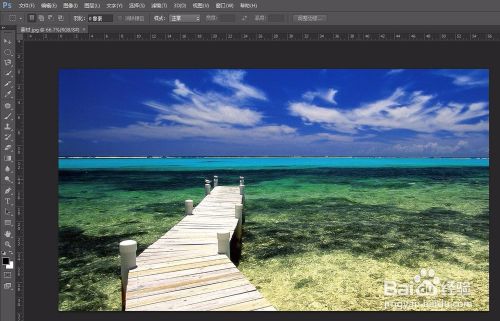
-
2
第二步:选择菜单栏“图像”中的“图像大小”。
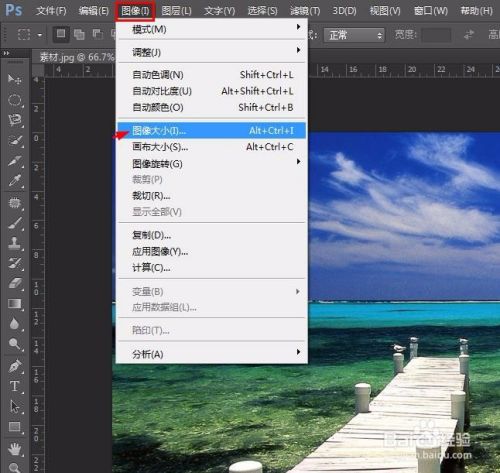
-
3
第三步:如下图所示,在弹出的“图像大小”对话框中,会看到图片当前大小。
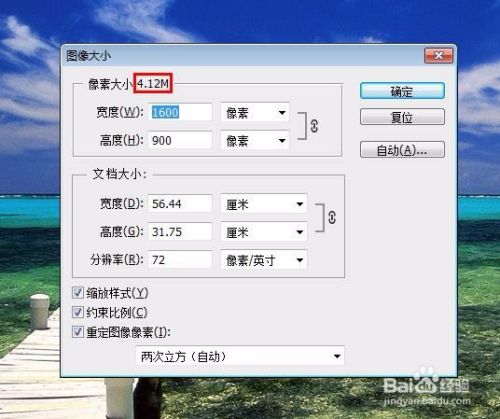
-
4
第四步:我们可以通过更改宽度或者高度的,实现调整图片大小操作。
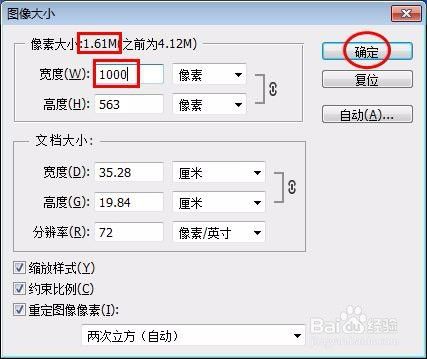
-
5
如下图所示,图片缩小。
 END
END
ps如何调整图片大小KB(方法2)
-
1
第一步:单击选择ps菜单栏中的“文件--存储为”。
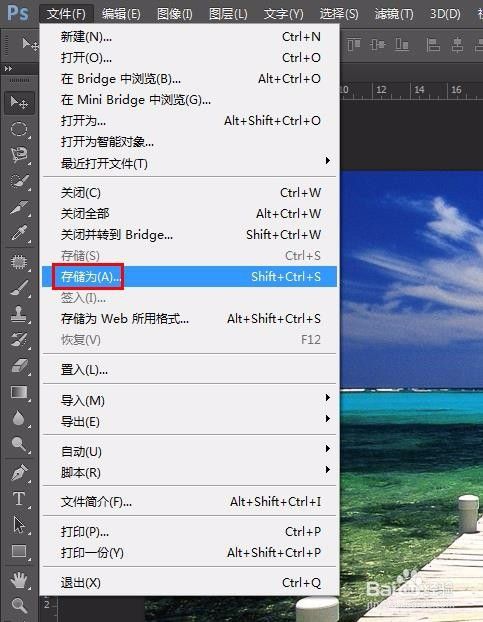
-
2
第二步:在弹出的“存储为”对话框中,给图片重命名,单击“保存”按钮。
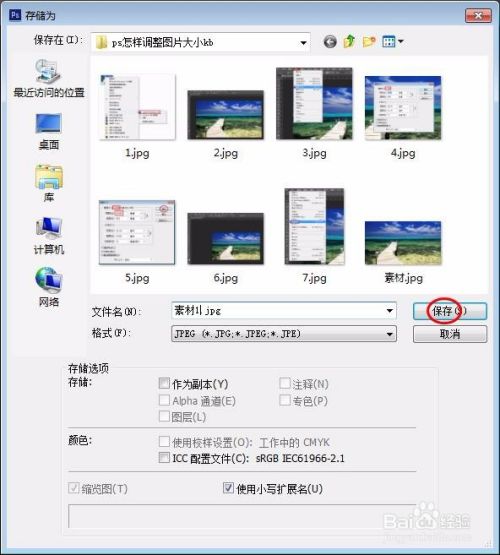
-
3
第三步:在“JPEG选项”对话框中,可以通过调整滑块来改变图片的大小。
 END
END
经验内容仅供参考,如果您需解决具体问题(尤其法律、医学等领域),建议您详细咨询相关领域专业人士。
作者声明:本篇经验系本人依照真实经历原创,未经许可,谢绝转载。
展开阅读全部
文章评论